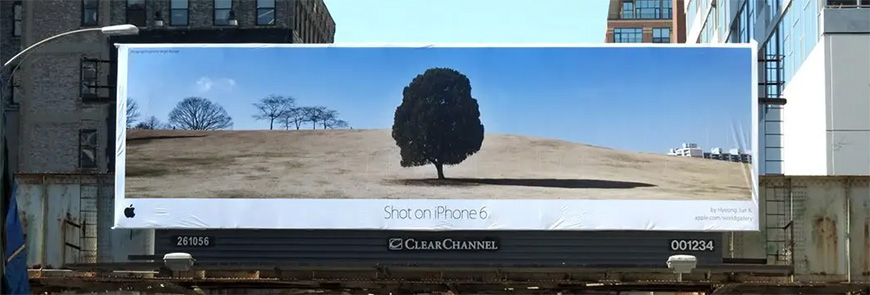一、Walmart产品单个上传
1.在“Manage ltems"页面上,单击“Add New ltem”—“Add Single ltem”
2.首先填写UPC/GTIN。按Enter键,沃尔玛系统将检测该UPC/GTIN是否已有其他卖方或供应商创建。选定后,可以看到产品其他需要填写的内容;必填项带*
3.在顶部填写所需的基本内容(即产品名称,类目)。选择类目后,将显示其他必填内容
如果不确定要选择哪个类目,请参考沃尔玛教学指南“如何为项目选择最佳类别"How to Select the Best Category for an ltem
4.建议也填写选填的产品属性,以提高产品的可搜索性。
5.使用+图标来根据需要添加其他内容(例如,主要功能,营养成分和面料等属性)。沃尔玛描述点可以设置多个,不局限于五点描述,系统也会对应产品给到对应例子;
6.填写完“产品内容”页面后,请单击Images & Media页面。
如果您在电脑里有保存要上传的文件,请单击Add Images。从下拉菜单中单击选择select lmage Files
7.这些上传的图像将保存在沃尔玛的服务器上。如果您已将图像发布到其他地方,请选择lmport Images by URL,
8.确保将要最先出现在产品页面和搜索页面中的图片设置为主要图片。如果不是,请
单击Actions列下的Set as primary .
9.接下来,单击OFFER页面。
填写必填属性(价格,装运重量和产品税号代码)以及要您想提供的任何其他信息。
有关选择正确的产品税号代码的信息,请参阅current Sales Tax Codes for Walmart Marketplace。
10.单击页面右下方的蓝色Submit ltem按钮。
**注意: site Start Date 以及Site End Date为必填项
设置Site End Date的时间段建议设置为一周以上,因为系统需要时间去审核产品,设置过短可能会导致无法激活。
**注意:在所有必填内容完成之前,您不能提交该产品。**注意:系统需要48小时来处理上传流程
二、Walmart产品批量上传和商品变体设置
按匹配设置vs.按完整商品表格设置您可以通过两种方式设置商品:
Setup by Match一按匹配设置:如果要将商品与http://Walmart.com上的现有商品内容进行匹配,请选择此选项。这比使用“完整商品表格”要快得多。我们建议先使用“按匹配设置”,对于不返回匹配项的任何商品再使用“完整商品表格设置”。
**注意:现在可以通过API使用“按匹配设置”。有关更多详细信息,请查看API Documentation.
Full ltem Spec——完整商品表格:如果要使用自己的内容设置商品,或者使用“
按匹配设置”找不到与商品相匹配的商品,请选择此选项。
1.按匹配设置
第一步:下载《Setup by Match Spec》登录到卖家中心。
单击左侧导航菜单中的“Add New Items“链接。单击“setup by Match“下载按钮。
第二步:填写表格
**重要说明:在Excel中打开“Setup by Match Spec"时,必须启用宏。如果您尝试保存“表格”并且必填字段保留为空,则宏将触发警报并以红色突出显示这些字段。要填写《Setup by Match Spec》 :在Excel中打并表格。Excel将通知您该工作簿包含宏。点击启用宏按钮。
填写数据——保存表格
**注意:将表格保存在XLSM或XLSX中。默认情况下,Excel将规范另存为XLSM。
2.完整商品表格
第一步:下载《Full ltem Spec》登录到卖家中心。
单击左侧导航菜单中的“Add New ltems”链接。单击标题为“Select a category”的下拉菜单。
从“select a category“下拉菜单中,选择要下载的表格的类别。
单击“Download"按钮。
第二步:填写表格
**重要提示:在Excel中打开规范时,必须启用宏。如果您尝试保存“表格”并且必填字段保留为空,则宏将触发警报并以红色突出显示这些字段。
在Excel中打开表格。Excel将通知您规范包含宏。
第三步:上传并提交表格登录到卖家中心。
返回到“Add New ltems"页面,并通过以下方式附加“表格”∶将文件拖放到放置区域
单击“upload Spec“按钮。单击submit按钮。
注意:如果您尝试附加错误的文件类型(png.xls, jpg等),则会出现错误消息,直到您附加正确的文件类型。
新版操作
表格填写完之后,如果填错或者漏填,系统会直接提示您表格的错误,如下图的errors。根据提示修改即可
第四步:Track Feed Status追踪文件状态
提交文件后大约一分钟,您可以在“Feed Status“页面上跟踪文件的状态。在左边导航栏,在ltems & Inventory下,选择Feed Status.
第五步: Resolve Errors解决错误
检查Feed status中错误的位置。
在“spec"中,找到并解决“Feed Status"页面上列出的错误。然后,将Spec保存为第二步中提到的正确文件格式。
在卖家中心重新上传更正后的表格。
跟踪此新Feed的状态,并确认错误已解决。
**注意:如果您使用“Setup by Match Spec"并收到错误,那是因为我们没有这些特定商品的内容。您将需要将收到错误的SKu复制并粘贴到“Full ltem Spec”中,并提供必要的内容
第六步:Track the Status of Your ltems追踪商品状态
提交Feed后,您可以通过按特定SKU过滤SKU详细信息来跟踪每个商品的状态。如果该项目仍在处理中,则仍在我们的目录中进行设置。对于尚未上线的卖家,该商品将移至“Stage status”状态,这意味着该商品已完成设置并在您上线后发布。上线后,商品将直接进入已发布状态。
三、库存、产品时效、促销降价
1.库存更新
1.1要更新单个SKu的库存,请执行以下操作:
在“Manage ltems“页面上,选择您要更新的SKu的行。在操作栏中,单击“update lnventory"
在“New Count”字段中,输入该SKU新的库存数量。
在“Fulfillment Center”字段中,卖家将选择则选择一个配送中心(FC)。
请记住,一次只能上传一个FC的库存,因此在管理多个FC时请记住这一点。
单击“Update lnventory”更新库存按钮。
1.2使用库存spec更新库存
下载Spec:要使用库存spec表格批量更新库存,请点击“Items & Inventory”(商品和库存)下的“Bulk Updates”(批量更新)
库存spec是一个空白的Excel模板,其中包含两个字段供您填写:
SKU:卖家正在更新的SKU码。
New Quantity: SKu库存的新数量。
要使用spec更新库存,请在Excel中打开文件,然后填写要更新的所有SKu的值。用卖家选择的标题保存文件。(请勿更改文件类型,否则您的上传将失败。)
1.3上传已完成表格
返回到“Bulk Updates"(批量更新)页面。填写了所需的信息,可以将完成的文件上传到“step 2: upload SpecTemplate"”(步骤2:上传spec模板)。
卖家可以从文件浏览器中拖动文件,也可以通过在上传框中选择“单击”来打开保存的文件。
最后,卖家必须从下拉菜单中选择“ship Node”,然后单击"“Submit”。
2.产品时效
点击“Bulk Updates”―一下载Lag Time的文件
3.促销降价
Bulk Updates
四、listing优化指南
1.链接标题&图片
沃尔玛很重要一点的算法将识别卖家的产品标题,并与用户的搜索词相匹配
①创建描述性产品title
标题应包括品牌名称、产品名称、尺寸(根据类别)和一些其他产品细节。
标题中每个字母的第一个单词都应该大写,除了连词、介词、首字母缩略词等。此外避免在标题中使用特殊字符
②产品标题需要遵守以下规则
标题长度再50至70字符之间,通常桌面和移动设备上,在搜索结果面前仅显示50个字符。
如果卖家的产品有变体,那么在标题中尽量多填写几个变体,避免只写一个。
除连词、冠词、主题是、首字母缩写外,每个单词的首字母都要大写。
不要使用特殊字符。
避免使用最畅销“best selling”或免运费“free shipping”等促销用语。
沃尔玛推荐的标题格式:
Brand+Product Line ( if applicable)+Size/Power (if applicable)+Defining Quality +ltem Name+PackCount"
不要从亚马逊复制粘贴
2.完整填写产品属性
沃尔玛需要填写产品的属性;有时候。买家搜索的词偏偏就是某个属性,而卖家标题种没有出现。这时,卖家就需要添加更多属性,增加listing的相关性。
同时,我们还需要了解沃尔玛的筛选系统。有时候买家也会使用筛选系统。根据筛选条件,寻找需要的产品。所以我们可以根据筛选系统的一些选项,来填写产品属性。这样就更有可能,让listing出现在买家筛选后的搜索结果首页。
3.根据LISTING QUALITY优化
进入“ListingQualityDashboard"
在左侧导航栏中选择“Analytics&Reports”标题下的“Growth Opportunities”选择“Listing Quality"标签
更多沃尔玛实操课,点击此处查看